Меню
Механізм взаємодії з системою реалізований в меню. Тут користувач може в межах своїх повноважень вибрати будь-які об'єкти системи та процедури роботи з ними.
Програмні функції системи – це, як правило, процедура вводу, обробки та представлення даних. Нижче наведені приклади меню (див. Рис. 1).

Рис. 1 . Меню системи
Динамічний список
Динамічний список представляє безліч екземплярів деякого об'єкту.
На відміну від екранної форми, яка представляє повну інформацію про один екземпляр об'єкту, його екземпляри в динамічному списку представлені у вигляді заголовків або посилань.
Динамічним списком він називається, завдяки своїй здатності представляти великі об'єми даних, у декілька раз перевершуючи кількість строк, що поміщаються на екрані. Користувач може легко переміщатися за таким списком від початку до кінця і назад, а також у будь-якій його частині незалежно від розміру списка. Перегляд великих об'ємів даних в динамічному списку поєднується з одночасною підкачкою наступних фрагментів даних із центрального сховища. Це дуже важливо при віддаленому доступі до бази даних за допомогою каналів зв'язку з низькою пропускною спроможністю (таких як модемний доступ до Інтернет).
Зразок динамічного списку представлений на Рис. 2.

Рис. 2 . Динамічний список даних по особовим рахункам
Звичайно тільки екземпляри дуже простих об'єктів відображуються у списку повністю. Об'єкти відображені в списку своїм посиланням, на зразок короткого заголовка, можуть бути розкриті за допомогою форми (див. розділ, присвячений цій темі).
Список і форма взаємно доповнюють одне одного. Список має механізм виклику відповідний докладній екранній формі для відображення будь-якого свого елемента. З іншого боку, у форму також часто вбудовується механізм, дозволяючий відобразити у вигляді динамічного списку перелік можливих значень деякого поля. Така зваємодія реалізована за допомогою об'єкта зв'язки (див. розділ, присвячений цій темі).
Форма докладного відображення елемента динамічного списку може бути викликана однією з функцій динамічного списку. Ці функції конструктивно об'єднані у вбудований елемент графічного інтерфейсу під назвою інструментальна панель.
Інструментальна панель та панель швидкого виклику
Інструментальна панель входить до складу елемента динамічний список. Інструментальна панель представляє собою групу універсальних програмних процедур, що не залежать від типу даних, відображених динамічним списком. За їх допомогою користувач в межах своїх повноважень може користуватися наступними функціями:
- Вибір для перегляду
- Вибір для редагування
- Додавання
- Видалення
- Перегляд
- Фільтрація (обмеження)
- Відміна фільтрації
- Змінити статус
- Історія
- Відновлення
Приклад інструментальної панелі динамічного списку представлений на Рис. 3.
![]()
Рис. 3 . Інструментальна панель динамічного списку
Вибір ![]() означає вибір визначенної екранної форми, що відображує необхідний елемент списку. Дана опція дозволяє переглядати, додавати і редагувати дані.
означає вибір визначенної екранної форми, що відображує необхідний елемент списку. Дана опція дозволяє переглядати, додавати і редагувати дані.
Перегляд ![]() елементу (масиву) бази даних означає виклик докладної екранної форми, що відображує даний екземпляр списку. Всі графи такої форми заповнені, але недоступні для редагування.
елементу (масиву) бази даних означає виклик докладної екранної форми, що відображує даний екземпляр списку. Всі графи такої форми заповнені, але недоступні для редагування.
Вибір функції для редагування ![]() також означає виклик докладної екранної форми, але з можливістю редагування граф.
також означає виклик докладної екранної форми, але з можливістю редагування граф.
Додавання ![]() подібно до редагування, тільки з тією різницею, що всі графи форми не заповнені. Заповнюючи їх, користувач створює новий елемент динамічного списку.
подібно до редагування, тільки з тією різницею, що всі графи форми не заповнені. Заповнюючи їх, користувач створює новий елемент динамічного списку.
Видалення ![]() видаляє елемент, на який указує курсор із списку та із бази даних. Операція є незворотньою.
видаляє елемент, на який указує курсор із списку та із бази даних. Операція є незворотньою.
Фільтрація ![]() дозволяє скоротити кількість відображених в динамічному списку записів. Фільтр означає деякі умови (критерії), яким повинні відповідати записи списку. Сформулювати ці умови користувач може за допомогою спеціальної форми. Записи, що не задовільняють умовам фільтрації, задані цією формою, виключаються зі списку, залишаючись у базі даних системи. Фільтрація дає можливість користувачу вибрати групу записів, об'єднаних за деякою ознакою.
дозволяє скоротити кількість відображених в динамічному списку записів. Фільтр означає деякі умови (критерії), яким повинні відповідати записи списку. Сформулювати ці умови користувач може за допомогою спеціальної форми. Записи, що не задовільняють умовам фільтрації, задані цією формою, виключаються зі списку, залишаючись у базі даних системи. Фільтрація дає можливість користувачу вибрати групу записів, об'єднаних за деякою ознакою.
Функція відміни фільтрації ![]() відновлює первинний зміст списку, що виводиться.
відновлює первинний зміст списку, що виводиться.
Функція зміна статусу ![]() виділена для реєстрації значущих дій, пов'язаних зі зміною статусів динамічних об'єктів.
виділена для реєстрації значущих дій, пов'язаних зі зміною статусів динамічних об'єктів.
Функція історія ![]() дозволяє показати історію значень в полі форми, для якого було запроектовано збереження історії всіх значень.
дозволяє показати історію значень в полі форми, для якого було запроектовано збереження історії всіх значень.
Функція відновлення ![]() виконує повторне звернення до бази даних системи для перечитування актуальних даних динамічного списку.
виконує повторне звернення до бази даних системи для перечитування актуальних даних динамічного списку.
Для більш зручного виклику процедур, що використовуються найчастіше або опцій в інтерфейсі системи передбачена панель швидкого виклику, Рис. 4.
![]()
Рис. 4 . Панель швидкого виклику
Виставляючи курсор на те або інше віконце даної панелі і затримуючи його в такому положенні декілька секунд (час залежить від настройок операційної системи), ми можемо отримати форму підказки, в деякому розумінні розкриваючої функціональність даного віконця і процедури, що викликається ним. Наприклад (Рис. 5):

Рис. 5 . Приклад підказки на панелі швидкого виклику
Екранна форма
Форма - це екранне представлення екземпляра, як правило, одного об'єкту. Форма містить поля або графи, в яких записані дані відповідного екземпляра. Поряд з кожною графою форми розташовується її найменування, див. Рис. 6.
![]()
Рис. 6 . Приклад поля форми (Найменування - «Прізвище»)
Екранна форма може відкриватися для перегляду, редагування або створення нового екземпляра об'єкту.
Слід спеціально згадати тип поля для введення дати, яке не обов'язкове для заповнення (Рис. 7).

Рис. 7 . Поле дати форми необов'язкове для заповнення
Графа типу дати завжди обов'язкова до заповнення (Рис. 8).
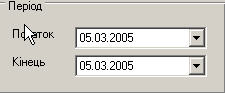
Рис. 8 . Поле форми дата обов'язкове до заповнення
Дату можна задавати:
по-перше, помітивши за допомогою мишки потрібне поле і задавши необхідне значення з клавіатури;
по-друге, натиском кнопки ![]() проводиться виклик динамічного календаря (див.Рис. 9).
проводиться виклик динамічного календаря (див.Рис. 9).
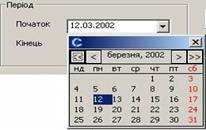
Рис. 9 . Поле динамічного календаря
Користуючись кнопками ![]()
![]() , шукаємо потрібне поле календаря, мишкою відзначаючи вибране число (див. Рис. 10).
, шукаємо потрібне поле календаря, мишкою відзначаючи вибране число (див. Рис. 10).
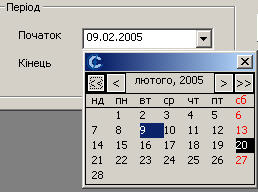
Рис. 10 . Активація календаря. Загальна форма
Помітимо, що форма, відкрита для перегляду не дозволяє редагувати або додавати дані в своїх графах. Вміст форми відкритої для перегляду не можна записати в базу даних. Ці дані там вже записані.
Форма, відкрита для створення нового екземпляра об'єкту, не містить даних: всі її поля порожні. Така форма завжди міститиме кнопку з написом «ОК», або «Відмінити». Натиснення кнопки «ОК» буде сигналом системі про те, що заповнення всіх граф форми закінчено і цю інформацію слід занести в базу даних, а форму - закрити. Серед граф або полів форми зустрічаються графи обов'язкові до заповнення. Такі графи підфарбовані салатним відтінком. Якщо користувач спробує записати в базу даних інформацію форми, в якій залишилася незаповненою хоча б одна графа обов'язкова до заповнення, cистема видасть повідомлення з пропозицією заповнити пропущені поля.

Рис. 11. Попередження системи про недостатність інформації
Форма відкрита для редагування дозволяє переглядати і змінювати всі або деякі значення своїх граф. В ній завжди є спеціальна кнопка для запису в базу даних системи зроблених змін. Якщо користувач передумав вносити зміни в базу - він може скористатися кнопкою «Відміна». Це сигнал системі закрити форму без запису її змісту в базу даних. Можливість змінювати поля форми визначається рівнем повноважень користувача.
Елемент зв'язка
Зв'язка - це елемент графічного інтерфейсу, здійснюючий перехід до представлення даних зв'язаного логічно в даному контексті об'єкту. В екранній формі зв'язка виконана у вигляді кнопки із зображенням ![]() Зв'язка визиває екранну форму та/або динамічний список для представлення іншого об'єкту. Конструктивно зв'язка представляє собою поєднання кнопки та меню
Зв'язка визиває екранну форму та/або динамічний список для представлення іншого об'єкту. Конструктивно зв'язка представляє собою поєднання кнопки та меню ![]() і ще може називатися Look Up (лукап).
і ще може називатися Look Up (лукап).
Меню викликається натиском кнопки ![]() . Меню, в залежности від повноважень користувача, може надавати наступний вибір функцій обробки даних:
. Меню, в залежности від повноважень користувача, може надавати наступний вибір функцій обробки даних:
- фільтрація
- перегляд
- додавання
- редагування

Рис. 12 . Елемент зв'язка та його контекстне меню
Елемент зв'язка часто відбирає тільки ті дані викликаємого об'єкту, які мають смисловий зв'язок з даними і формою, що викликається.
Викликана форма може також містити об'єкт зв'язку і у свою чергу викликати ще одну форму або список. Приклад послідовності двох форм і списку представлений на Рис. 12. В даному прикладі натиск лівої клавіші «миші» (курсор на ![]() ) у полі пошуку адреси
) у полі пошуку адреси ![]() , викликало вікно «Адреса». На даній формі «Область» та «Район» заповнюються автоматично з настройок користувача, а далі послідовно вибором значень з довідниікв (див. Рис. 13).
, викликало вікно «Адреса». На даній формі «Область» та «Район» заповнюються автоматично з настройок користувача, а далі послідовно вибором значень з довідниікв (див. Рис. 13).

Рис. 13 . Послідовність форм, пов'язаних за допомогою елемента зв'язка
Варто відзначити, що від прав призначених кожному конкретному користувачу системи може залежати і склад призначеного для користувача меню, інтерфейсу.

